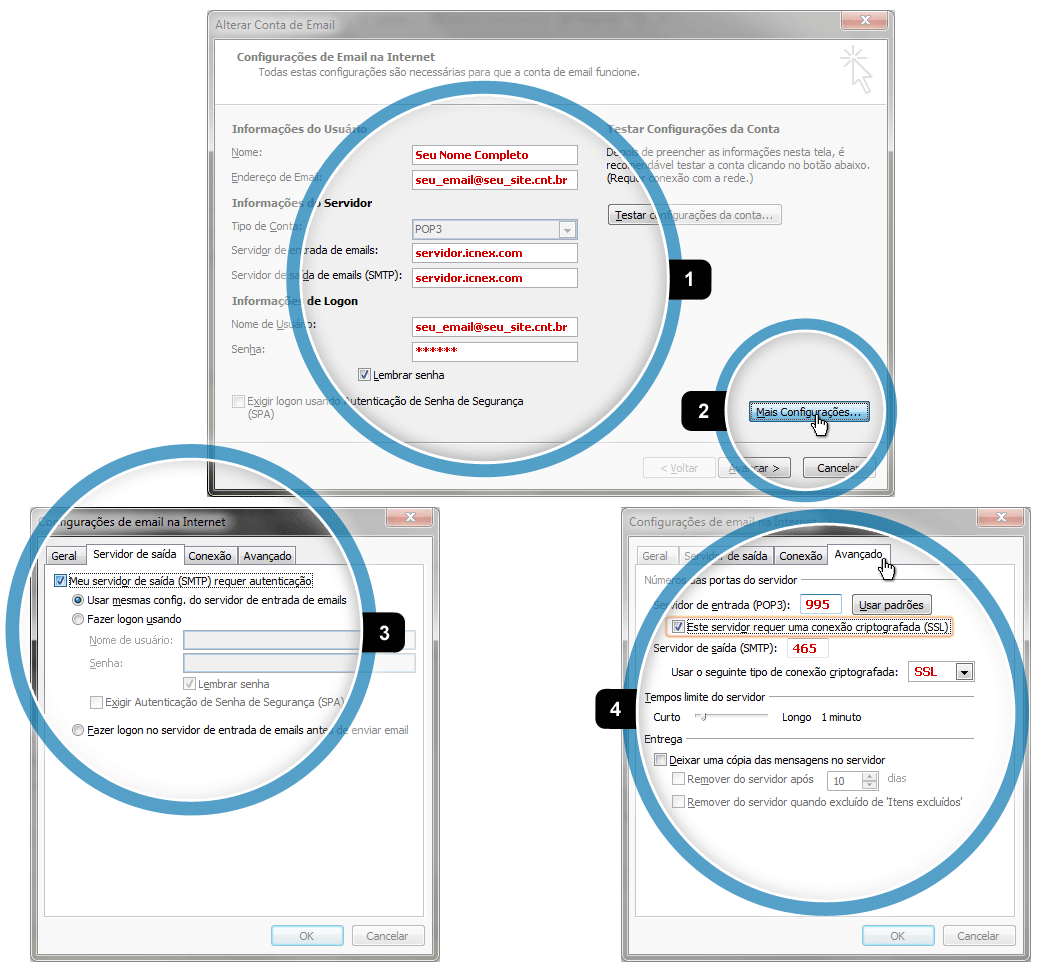Veja como criar e/ou configurar seu e-mail no Outlook – versão 2007
- Se é a primeira vez que abre o Outlook desde a sua instalação, irá surgir de imediato uma janela a perguntar se pretende configurar uma conta de correio electrónico. Diga que sim e clique em seguinte. Então para continuar, pule para o quadro 3 desta página.
- Se não é a primeira vez que abre o Outlook desde a sua instalação, não irá surgir nenhuma janela para configurar.
Para configurar uma nova conta de correio electrónico clique em Ferramentas e selecione Definições de Conta como na imagem seguinte:
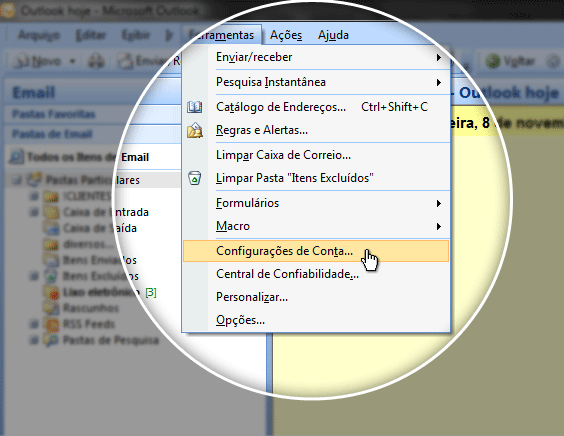
- Irá aparecer a janela de Definições de Conta
Na aba Email, clique no botão Novo, conforme imagem abaixo:
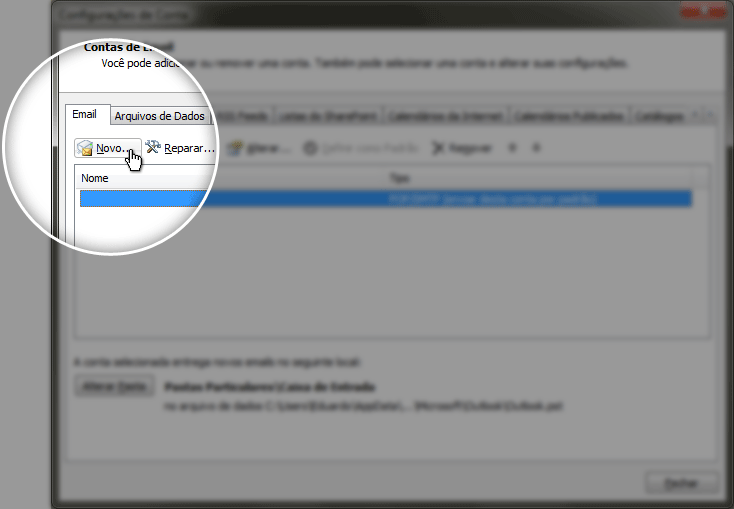
- Irá aparecer a janela para Adicionar Serviço de Email.
Selecione a opção que diz Microsoft Exchange, POP3, IMAP ou HTTP
Clique em Avançar
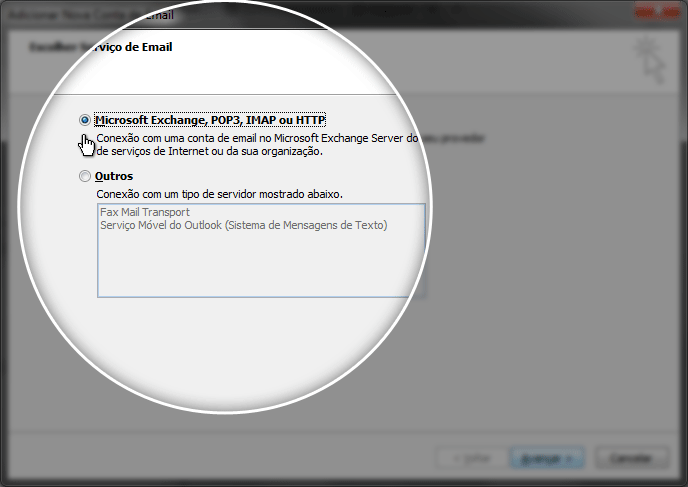
- Selecione a opção de Definir manualmente as configurações do servidor…
Clique em Avançar
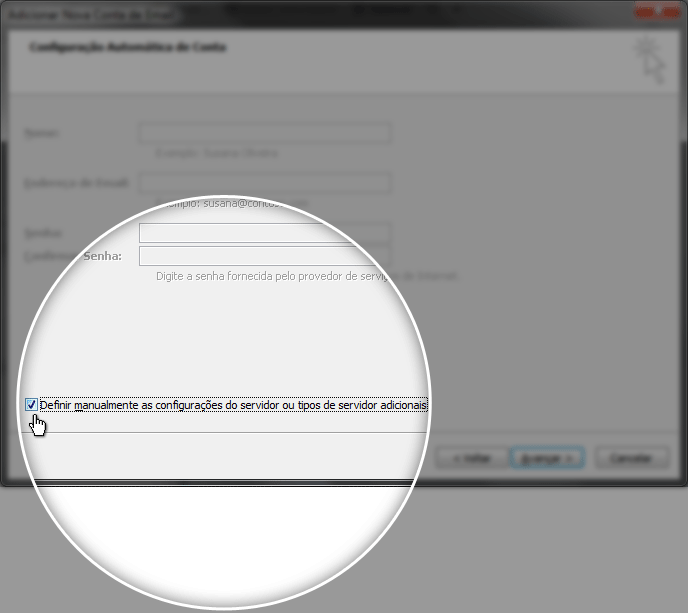
- Irá aparecer novamente a janela para Escolher o Serviço de Email
Selecione a opção de Email da Internet
Clique em Avançar
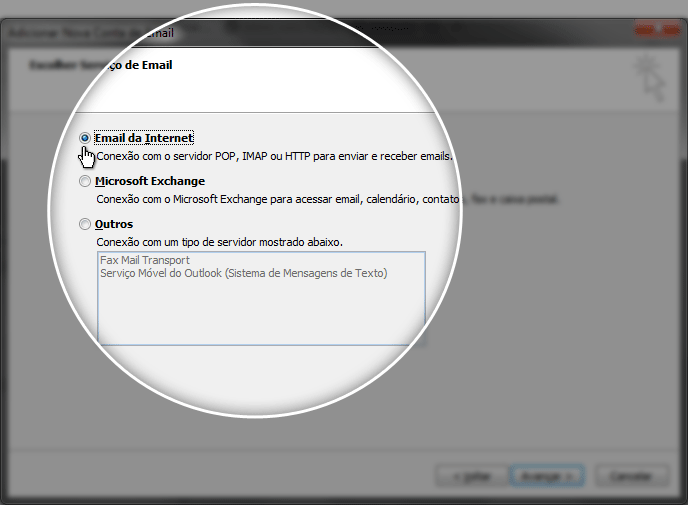
Agora vamos fazer as Configurações de Email na Internet
Clique em Ferramentas, no menu superior. Em seguida clique em Configurações de Conta…
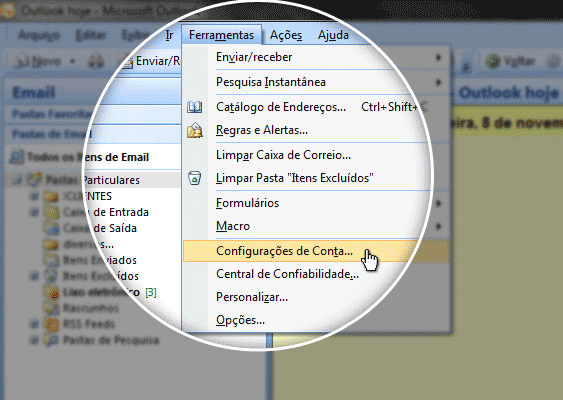
Selecione seu e-mail e clique em Alterar
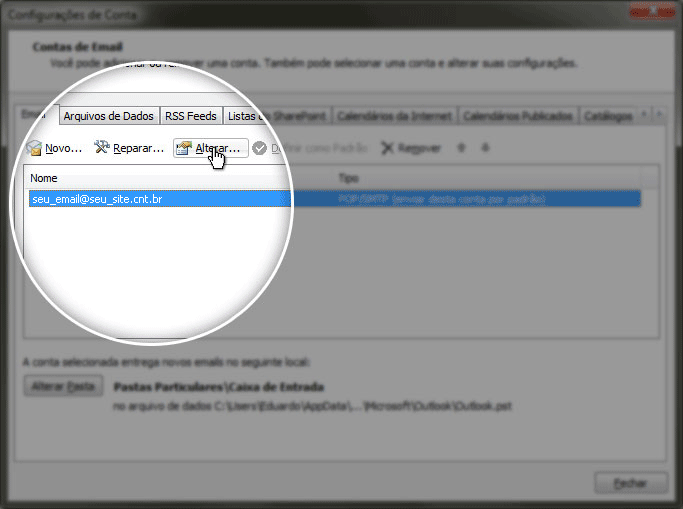
- Agora confira algumas informações:
» No campo Nome, digite o nome que você deseja que apareça quando for enviar uma mensagem
» Endereço de Email, deverá ser colocado o email completo
» Informe nos campos Servidor de entrada de emails e Servidor de saída de emails (STMP) o endereço servidor.icnex.com
» No campo Nome de Usuário, informe novamente seu email completo - Clique em Mais Configurações
- Na aba Servidor de saída, marque a opção Meu servidor de saída (SMTP) requer autenticação (é importante que esta opção esteja marcada).
- Agora na aba Avançado informe as numerações Emails de saída (STMP) é 465 e Emails de entrada (POP3) é 995. E escolha a opção de conexão criptografada como SSL.
Pronto! Seu email está configurado corretamente, clique em OK.
Siga os passos conforme a imagem abaixo: